咋改win10激活邮箱 win10激活码怎么绑定邮箱
时间:2019-07-26 来源:互联网 浏览量:

windows10激活工具是专为激活win10系统而制作的,不仅支持一键激活win10专业版系统,还支持激活其他版本的windows和office办公软件。Windows10激活工具操作简单,只需一键操作,永久免费使用。暴风win10激活工具支持激活所有32位 64位的Windows10系统。
最近有网友表示当初注册微软账户时随便绑定了一个邮箱,现在想要更改绑定邮箱,但不会操作,下面和小编一起来看看更改windows10账户绑定邮箱具体的操作步骤吧。
推荐:win10系统下载32位
步骤如下:
1、打开微软官网首页,登录Microsoft 帐户;
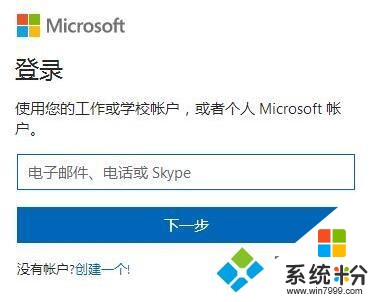
2、登录后鼠标移动到右上角的用户头像,点击后会弹出菜单,点击【查看 Microsoft 账户】;

3、进入账户界面后点击【安全性】;
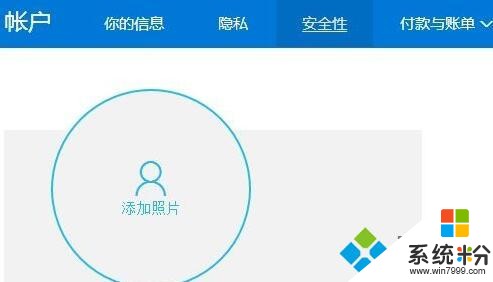
4、在安全性基础知识界面点击【更新安全信息】选项下方的【更新信息】按钮;
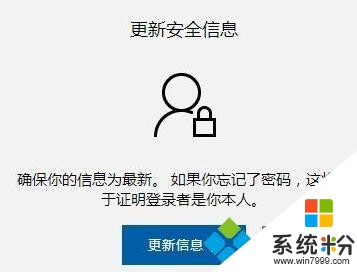
5、通过验证方法进行验证点击“发送代码”,再登陆您邮箱接收邮件,记住安全代码,;
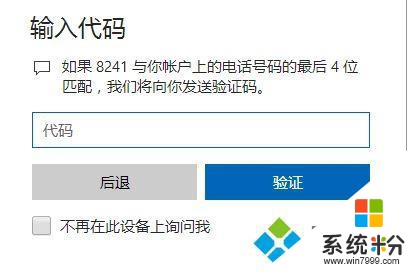
6、再到输入代码界面输入收到的代码点击“提交”按钮;
7、此时会弹出:厌倦了等待安全代码? 的提示界面,我们点击底部的“不,谢谢”跳过;

8、此时会显示我们的Microsoft 账户所绑定的邮箱,点击后面的“删除”。在弹出的是否删除邮箱的提示点击【确定】;

9、等待验证完毕后即可删除原绑定的邮箱账号,添加新的邮箱。至此,操作完毕,微软账户绑定邮箱修改完毕!
关于更改windows10账户绑定邮箱就说到这里了,想要更改绑定邮箱的赶紧去试试吧。
以上就是系统粉小编为您带来的咋改win10激活邮箱,win10激活和邮箱绑定,win10激活码怎么绑定邮箱,希望大家能够永久激活成功!
相关资讯
最新热门游戏
激活工具推荐
- 1 gptwin7安装win10激活工具 uefiwin8.1激活工具
- 2 无法通过电话激活win10 win10提示无法通过电话激活windows
- 3 win101803激活方法 win101803激活码
- 4win10激活后word2016水印如何去掉 如何去除激活win10的word2016水印
- 5新装的win10激活不了 win10系统装好没激活可以用吗
- 6Win8怎么激活 激活win8专业版
- 7如何永久激活office2013 office2013永久激活方法
- 8win7怎么激活独立显卡 win7系统怎么激活显卡
- 9win10怎么激活管理员账号和密码 win10激活administrator
- 10冰点还原win10激活工具 Deep Freeze Standard永久激活版

